小白重装游戏版windows11的方法
- 分类:Win11 教程 回答于: 2022年06月27日 11:33:56
现在使用win11系统的用户开始增多,很多用户都喜欢使用该系统进行游戏体验,但有时会在运行游戏时出现错误提示,影响我们的操作,对此情况,小白官网给大家提供了全方位的游戏集合,让大家不再受错误提示的干扰,对此,小白安装Win11游戏专业版该如何操作呢?接下来小编就把安装win11游戏专业版的方法步骤带给大家。
工具/原料
系统版本:win11专业版
品牌型号: 宏碁非凡S3X
软件版本:小白一键重装系统
方法一、 小白重装游戏版windows11的方法
1、首先进入到【小白一键重装系统】软件的页面,我们点击win11游戏专业版系统进行下载,选择右侧安装此系统。
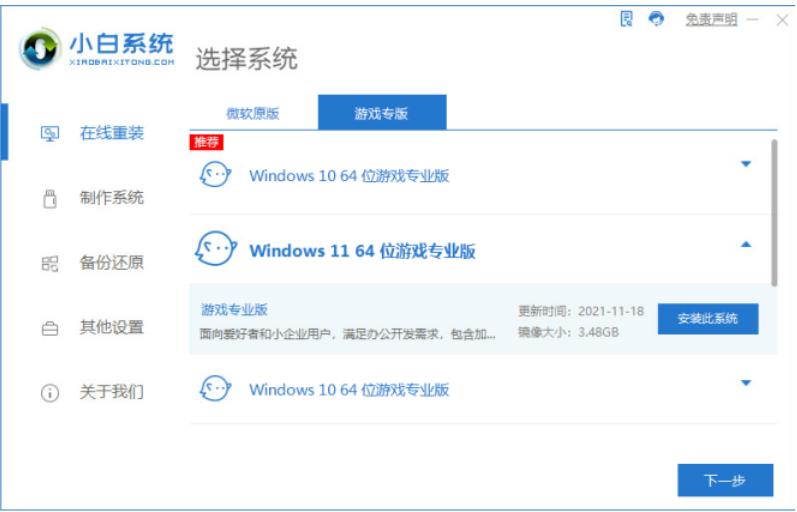
2.软件会开始加载镜像文件和驱动,此过程我们需耐心等待。
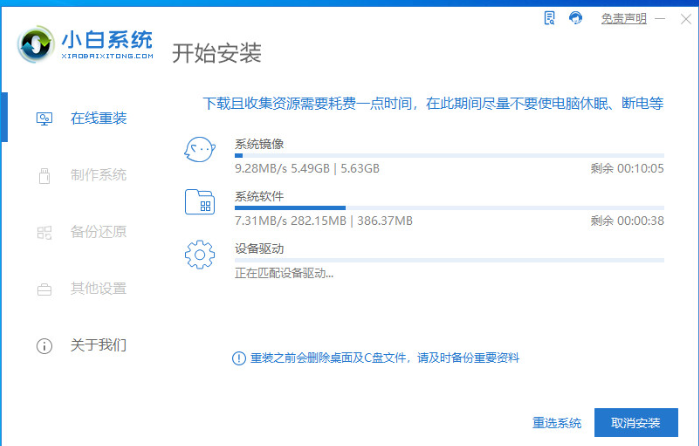
3.系统安装完成后,我们选择将电脑进行重启。

4.进入到启动引导的操作页面,点击第二项进入pe。
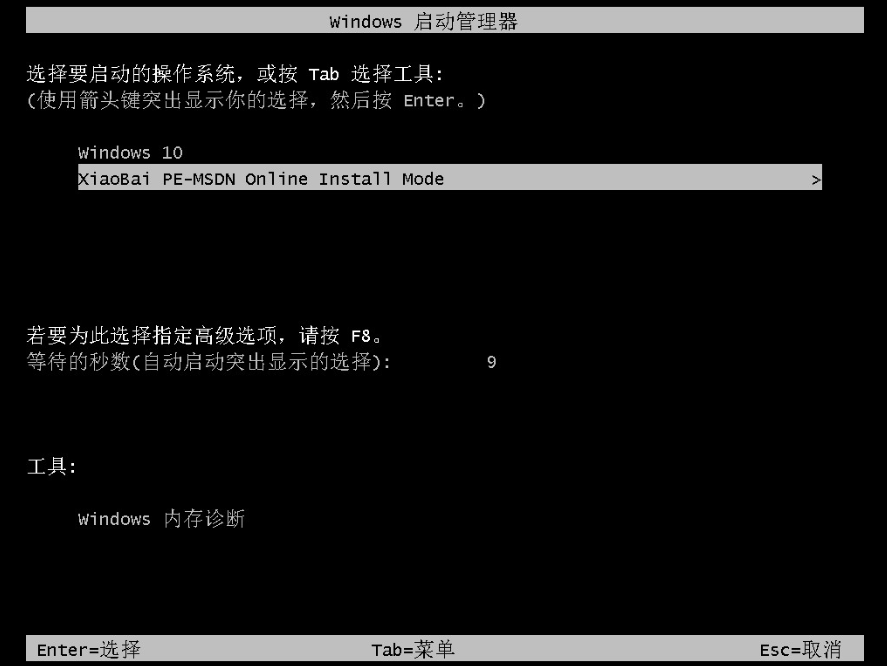
5.装机工具会自动进行系统的安装操作,我们等待系统安装完成。
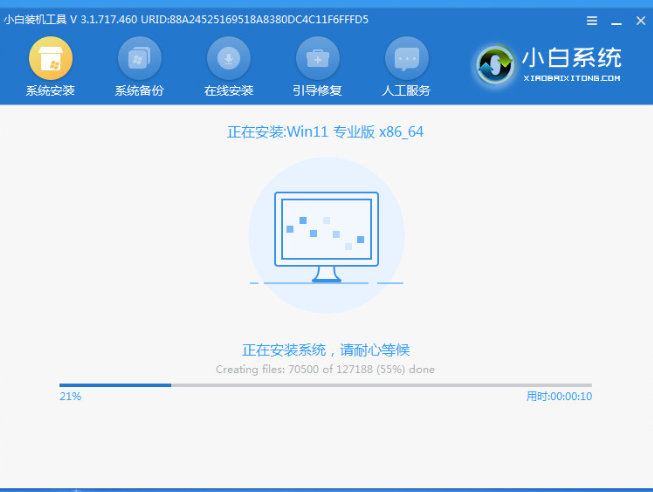
6.系统安装完成后,我们选择页面下方【立即重启】。
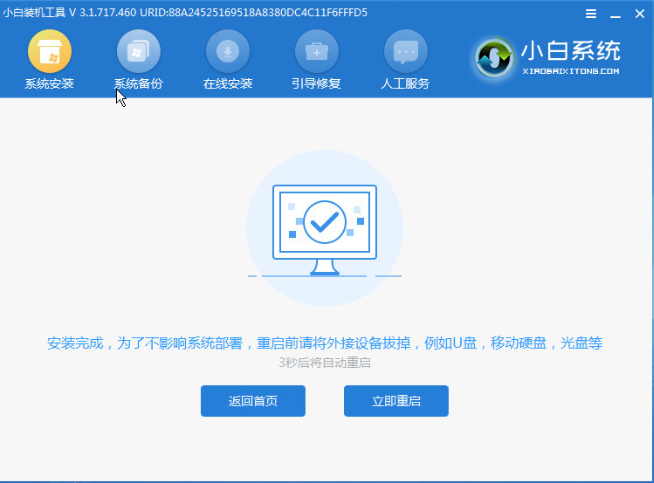
7.最后重启回到新的页面时安装就结束啦。

总结
1、下载安装小白一键重装系统软件,点击win11游戏专业版下载,点击安装此系统。
2.软件会开始加载镜像文件和驱动,此过程我们需耐心等待。
3.系统安装完成后,我们选择将电脑进行重启。
4.进入到启动引导的操作页面,点击第二项进入pe。
5.装机工具会自动进行系统的安装操作,我们等待系统安装完成。
6.系统安装完成后,我们选择页面下方立即重启,进入桌面,完成。
 有用
26
有用
26


 小白系统
小白系统


 1000
1000 1000
1000 1000
1000 1000
1000 1000
1000 1000
1000 1000
1000 1000
1000 1000
1000 0
0猜您喜欢
- win11正式版如何退回win10系统..2022/10/09
- win11必须有tpm芯片吗2022/07/15
- win11搜索功能快捷键有哪些2022/11/08
- win11网络连接用不了怎么办2022/08/31
- win11摄像头灯亮却不能用如何解决..2022/11/09
- win11开机页面的名字怎么改2022/08/08
相关推荐
- win11怎么进安全模式2021/11/16
- 电脑win11专业版升级密钥可靠吗..2022/12/30
- 更新win11后连不上wifi怎么办..2023/02/10
- 新电脑怎么装系统win112022/05/22
- win11正式版安装教程2022/07/21
- win11截屏没反应怎么办2022/11/14

















